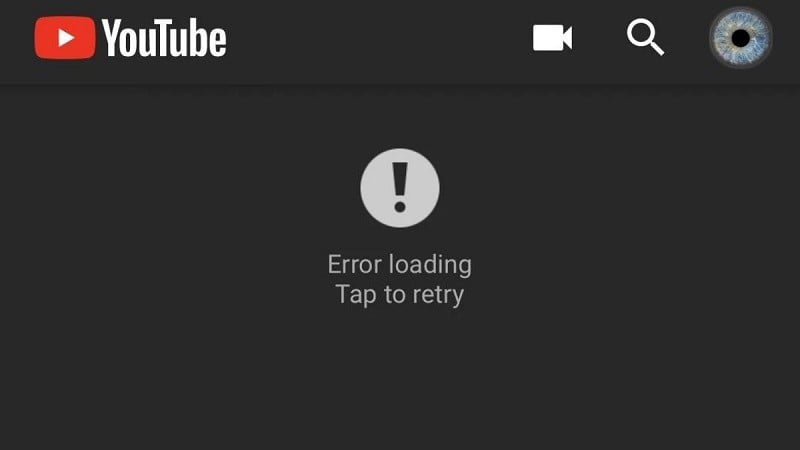 |
YouTube hat sich zu einer führenden Unterhaltungsanwendung und einem wichtigen Lernwerkzeug für viele Menschen entwickelt. Wie jeder andere Onlinedienst ist auch YouTube nicht vor technischen Problemen gefeit, die zum Ausfall dieser Anwendung führen können. Nachfolgend finden Sie Möglichkeiten zur Behebung von YouTube-Fehlern auf dem iPhone.
Internetverbindung prüfen
Der erste Grund für den YouTube-Fehler kann eine instabile Internetverbindung oder ein schwaches Netzwerk sein. Um dies zu beheben, schalten Sie das WLAN oder 3G/4G-Netzwerk Ihres Telefons aus und wieder ein, um zu prüfen, ob Sie die Inhalte ansehen können. Wenn dies immer noch nicht funktioniert, starten Sie den WLAN-Router neu und verbinden Sie Ihr Telefon erneut.
 |
YouTube- Cache und -Daten löschen
Nach längerer Nutzung von YouTube speichert die Anwendung eine große Menge an Cache und Daten. Dies führt dazu, dass YouTube aufgrund des vollen Speichers nicht mehr angezeigt werden kann. Um das Problem zu lösen, müssen Sie Anwendungskapazität freigeben, indem Sie auf Einstellungen => Allgemeine Einstellungen => iPhone-Speicher => Gehe zu YouTube tippen und auf Anwendung deinstallieren klicken.
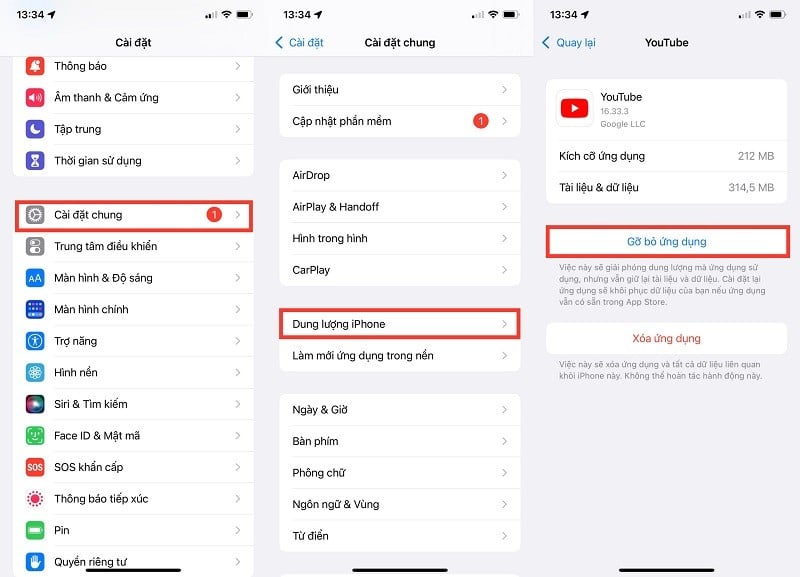 |
Aktualisieren Sie die YouTube-App
Ein weiterer Grund, warum YouTube nicht angezeigt werden kann, ist, dass Sie die App nicht auf die neueste Version aktualisiert haben. Um zu überprüfen, ob die App aktualisiert wurde, gehen Sie zum AppStore => klicken Sie auf das Kontosymbol in der rechten Bildschirmecke => Suchen Sie im Abschnitt „Kürzlich aktualisiert“ nach der YouTube-App, um zu sehen, ob sie in der Updateliste enthalten ist. Wenn es ein Update gibt, Sie aber noch nicht aktualisiert haben, klicken Sie auf „Jetzt aktualisieren!“
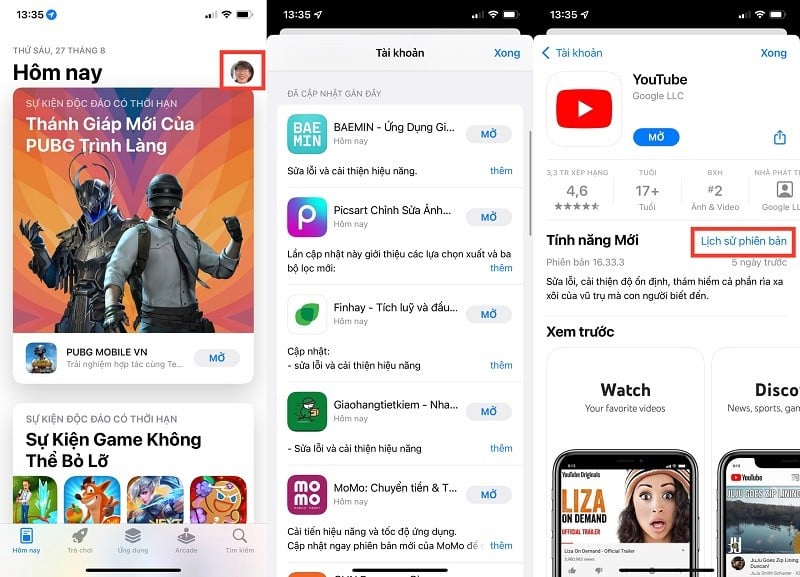 |
Starten Sie das Gerät neu
Ein Neustart des Geräts ist auch eine Möglichkeit, YouTube-Fehler zu beheben. Um das iPhone neu zu starten, gehen Sie zur virtuellen Home-Taste => wählen Sie Gerät => drücken Sie Mehr => und drücken Sie Neustart.
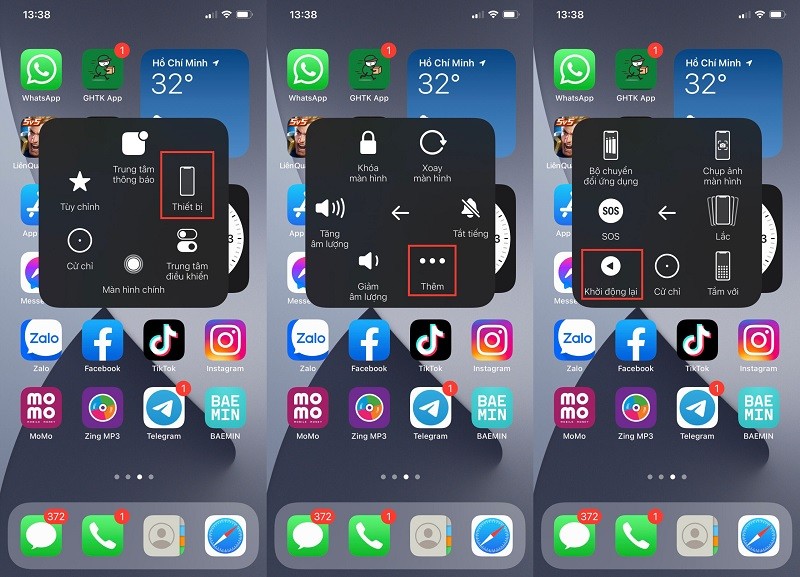 |
YouTube löschen und neu installieren
Wenn Sie die oben genannten Methoden ausprobiert haben, der YouTube-Fehler aber immer noch nicht behoben werden kann, löschen Sie die Anwendung und installieren Sie sie erneut. Um die Anwendung schnell zu löschen, können Sie sie löschen, indem Sie die YouTube-Anwendung gedrückt halten => Anwendung löschen auswählen => erneut auf Anwendung löschen klicken. Gehen Sie dann zum AppStore, um sie erneut herunterzuladen.
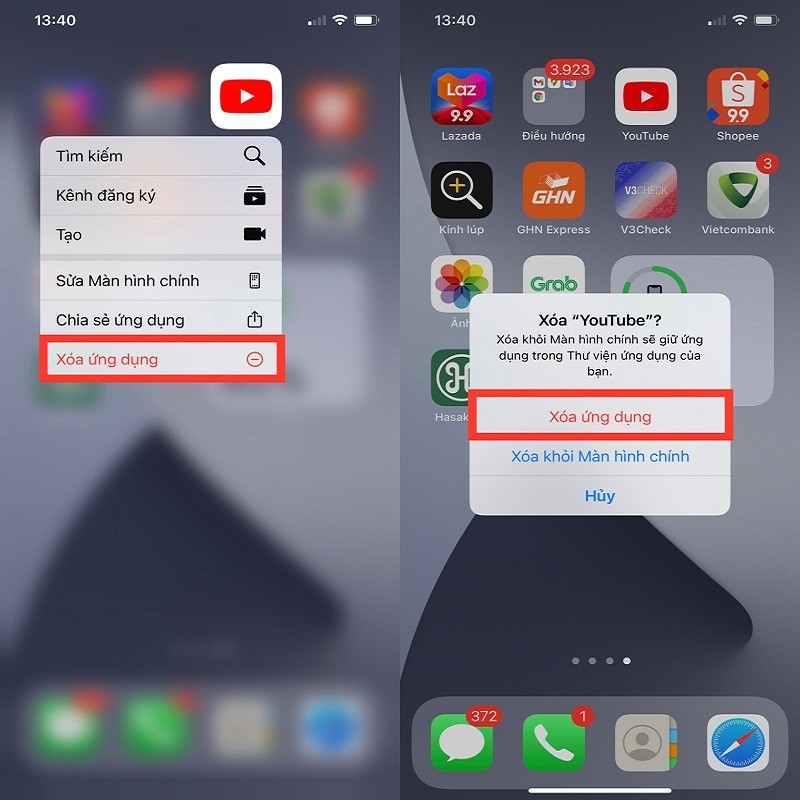 |
[Anzeige_2]
Quelle



![[Foto] Premierminister Pham Minh Chinh leitet die Online-Konferenz der Regierung mit den Gemeinden](https://vphoto.vietnam.vn/thumb/1200x675/vietnam/resource/IMAGE/2025/10/5/264793cfb4404c63a701d235ff43e1bd)

![[Foto] Premierminister Pham Minh Chinh startete eine Spitzennachahmungskampagne, um anlässlich des 14. Nationalen Parteitags Erfolge zu erzielen](https://vphoto.vietnam.vn/thumb/1200x675/vietnam/resource/IMAGE/2025/10/5/8869ec5cdbc740f58fbf2ae73f065076)




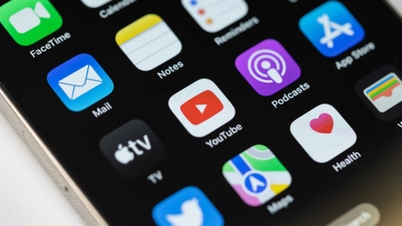















































![[VIDEO] Zusammenfassung der Zeremonie zum 50. Jahrestag von Petrovietnam](https://vphoto.vietnam.vn/thumb/402x226/vietnam/resource/IMAGE/2025/10/4/abe133bdb8114793a16d4fe3e5bd0f12)

![[VIDEO] GENERALSEKRETÄR VON LAM VERLEIHT PETROVIETNAM 8 GOLDENE WORTE: „PIONIER – EXZELLENZ – NACHHALTIG – GLOBAL“](https://vphoto.vietnam.vn/thumb/402x226/vietnam/resource/IMAGE/2025/7/23/c2fdb48863e846cfa9fb8e6ea9cf44e7)
















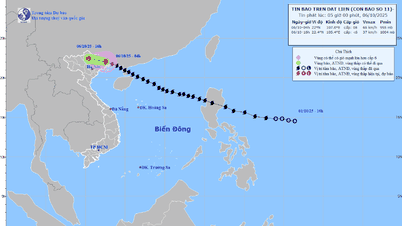



















Kommentar (0)